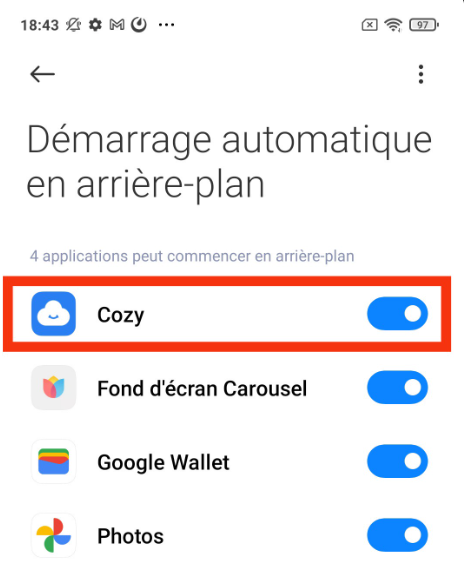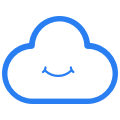Mes déplacements n'apparaissent pas
Dans CoachCO2, plusieurs raisons peuvent expliquer des déplacements non affichés.
Explication 1 : déplacement en attente
Si seul votre dernier déplacement n'apparaît pas, il est possible qu'il soit encore en attente de finalisation : un traitement automatisé détermine si un déplacement doit être terminé ou non, et il arrive qu'il y ait besoin d'un nouveau déplacement pour considérer la fin du déplacement.
Auquel cas, un peu de patience, il finira par arriver !
Explication 2 : GPS non activé / non autorisé
Assurez-vous que le GPS soit bien activé, et que l'application Cozy soit bien autorisée à capturer la location ainsi que les activités.
Depuis la page des paramètres de l'application, vérifiez que l'enregistrement des déplacements soit bien actif :

Explication 3 : Wifi / Données mobiles non activées
Le Wifi et les données mobiles (3/4/5G) sont nécessaires pour assurer une bonne capture : elles sont notamment utilisées pour détecter le début d'un déplacement : si ce dernier est court et que le Wifi et/ou les données mobiles sont désactivées, cette détection peut se faire trop tardivement pour que la capture se fasse.
Explication 4 : déplacement trop court
Pour éviter de capturer trop de données inutiles, la capture GPS ne se fait qu'après un déplacement suffisamment significatif, typiquement une centaines de mètres.
Explication 5 : déplacement en intérieur
Par nature, le GPS fonctionne très mal en intérieur. Il est donc possible qu'un déplacement dans un bâtiment ne soit pas remonté.
Explication 6 : restrictions batterie Android empêchant la capture
Si vous avez un téléphone Android, des restrictions fortes liées à la gestion de la batterie peuvent survenir. En effet, certaines marques imposent des actions manuelles aux utilisateurs pour leur permettre de bénéficier de services qui s'exécutent en arrière-plan, ce qui est le cas de CoachCO2.
Voici une liste non exhaustive de modèles de téléphone pouvant être impactés.
- Samsung
- OnePlus
- Xiaomi / Redmi
- Huawei
- Oppo
- Wiko
- Sony
Nous listons ici des étapes manuelles à effectuer pour permettre à l'application de s'exécuter. Nous accompagnons les explications avec des captures d'écrans.
Toutefois, gardez à l'esprit que les interfaces peuvent varier selon le modèle et la version du téléphone. De plus, certaines étapes peuvent ne s'appliquer pour certaines marques de constructeurs. Si besoin, vous pouvez consulter ce site (en anglais), qui est relativement exhaustif : https://dontkillmyapp.com/
6.1 Gestion de l'arrière-plan
Tout d'abord, faire un appui long sur l'application Cozy, et aller dans "Informations sur l'application"
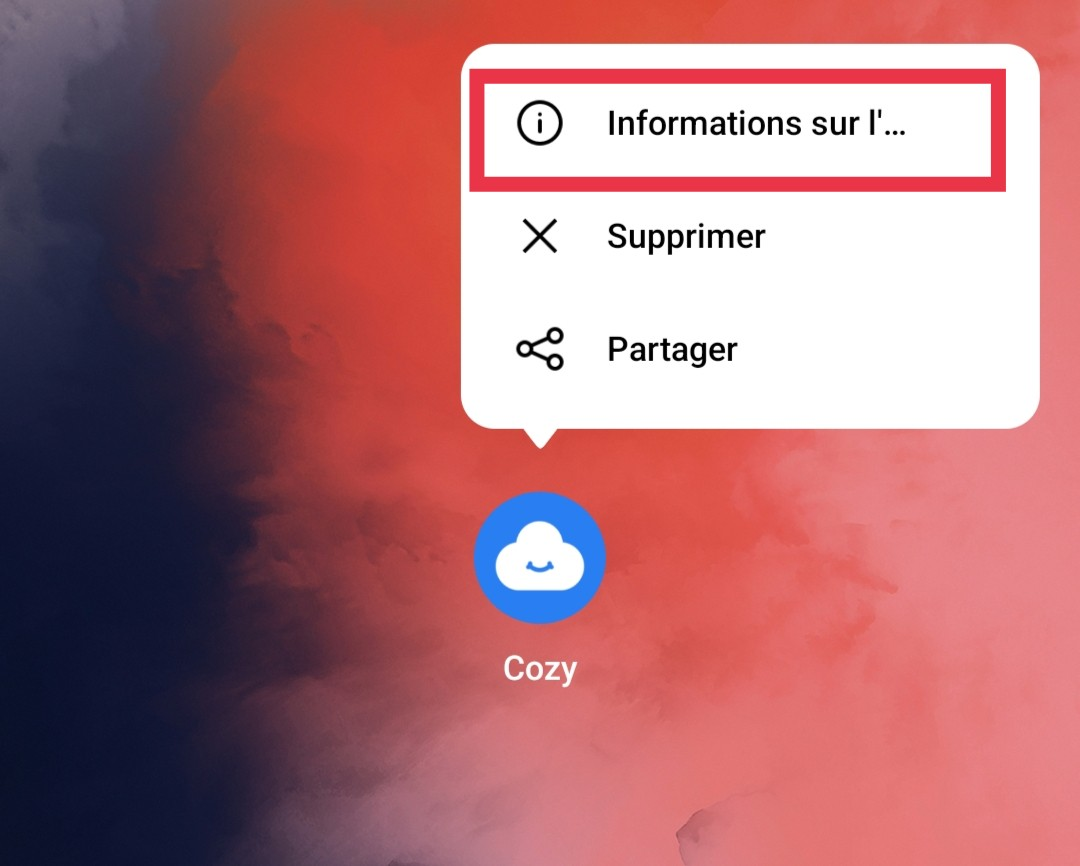
Aller dans "Utilisation de la batterie"
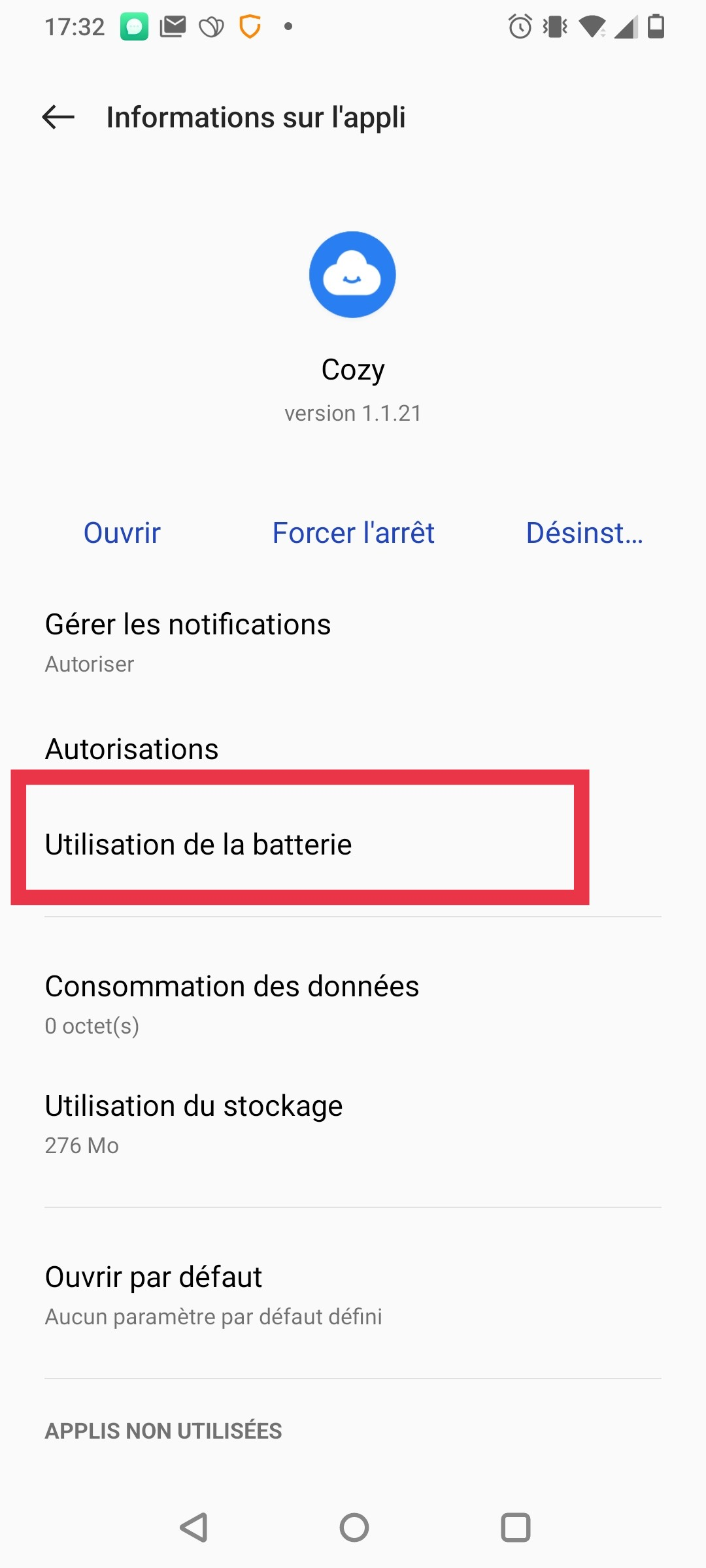
Autorisez l'exécution en arrière-plan et le lancement auto :
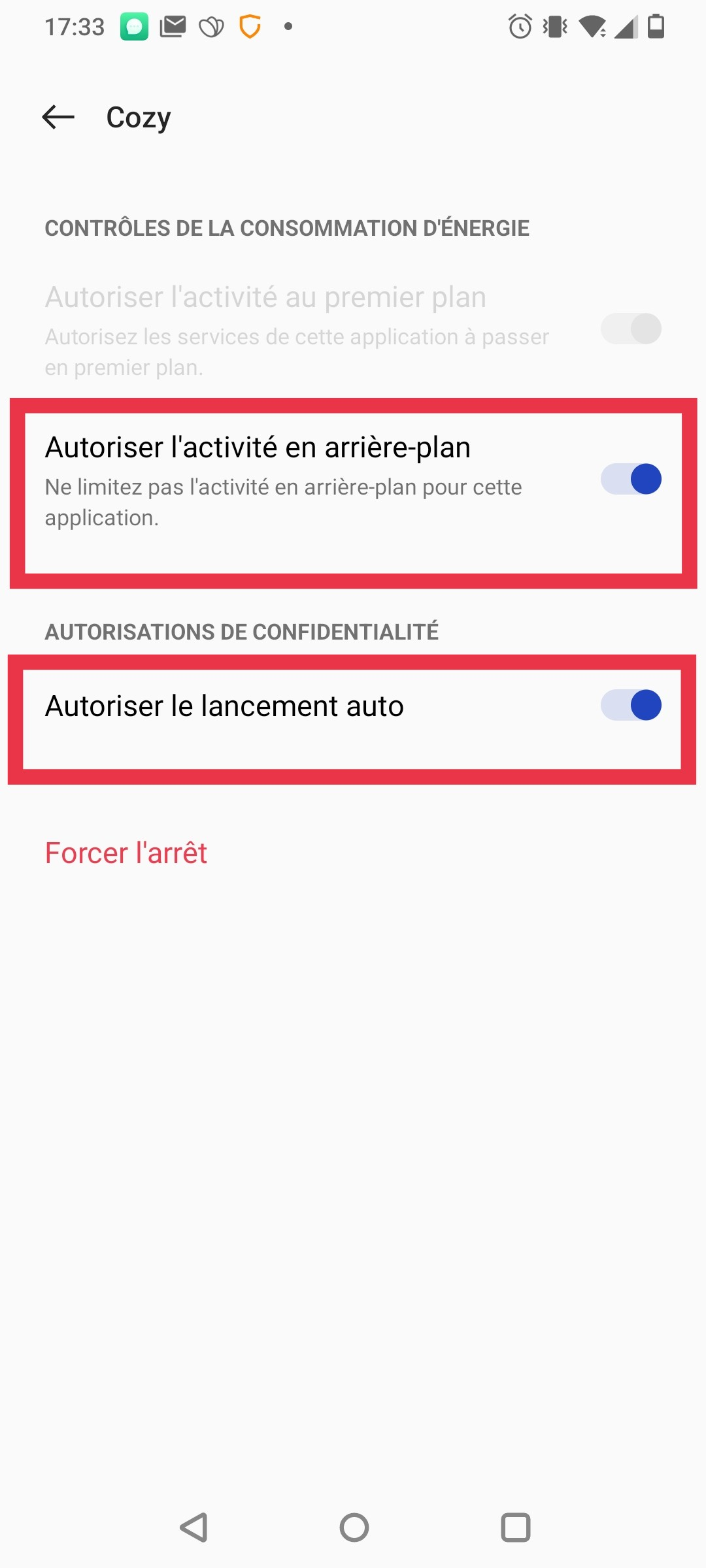
6.2 Economiseur de batterie
Depuis les informations de l'application, allez dans "Economiseur de batterie"
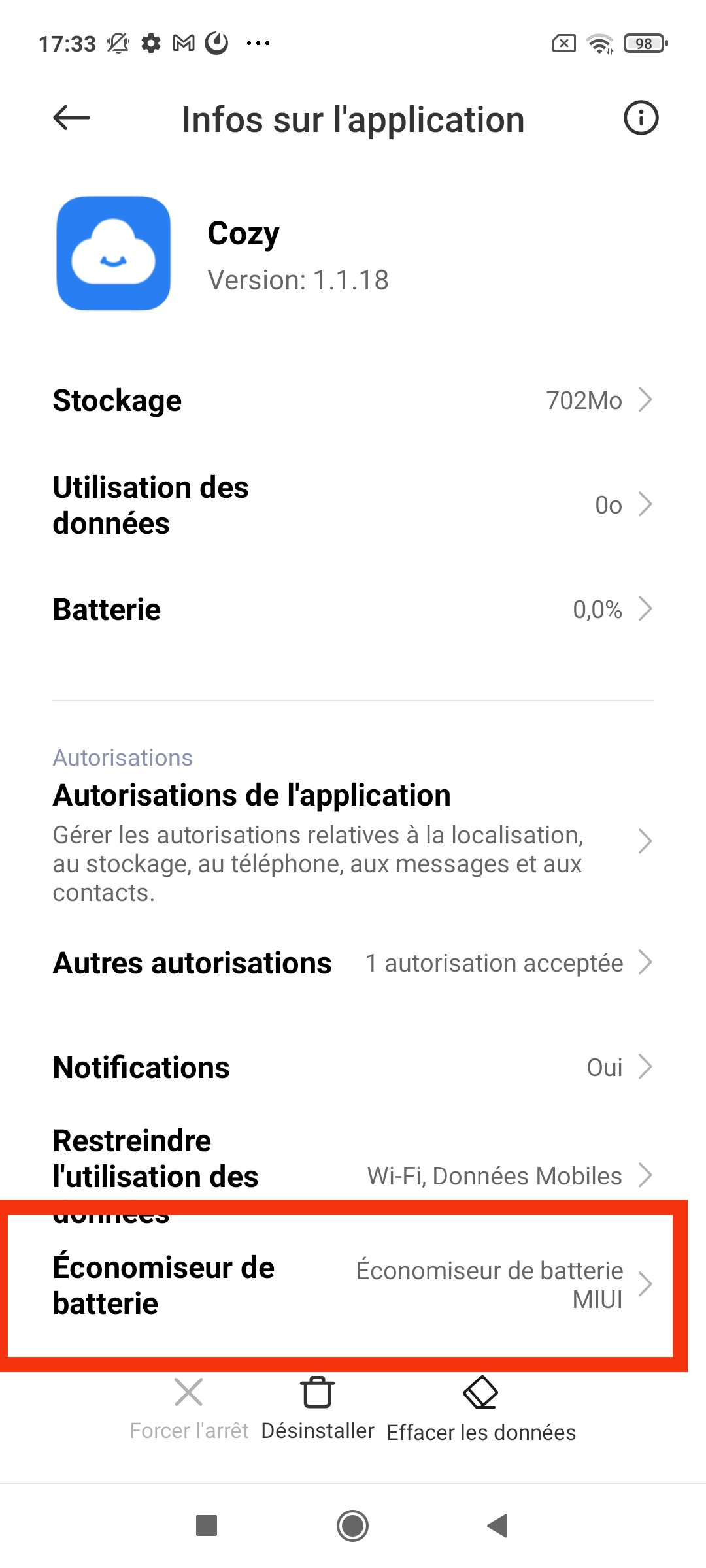
Choisissez "Pas de restriction"
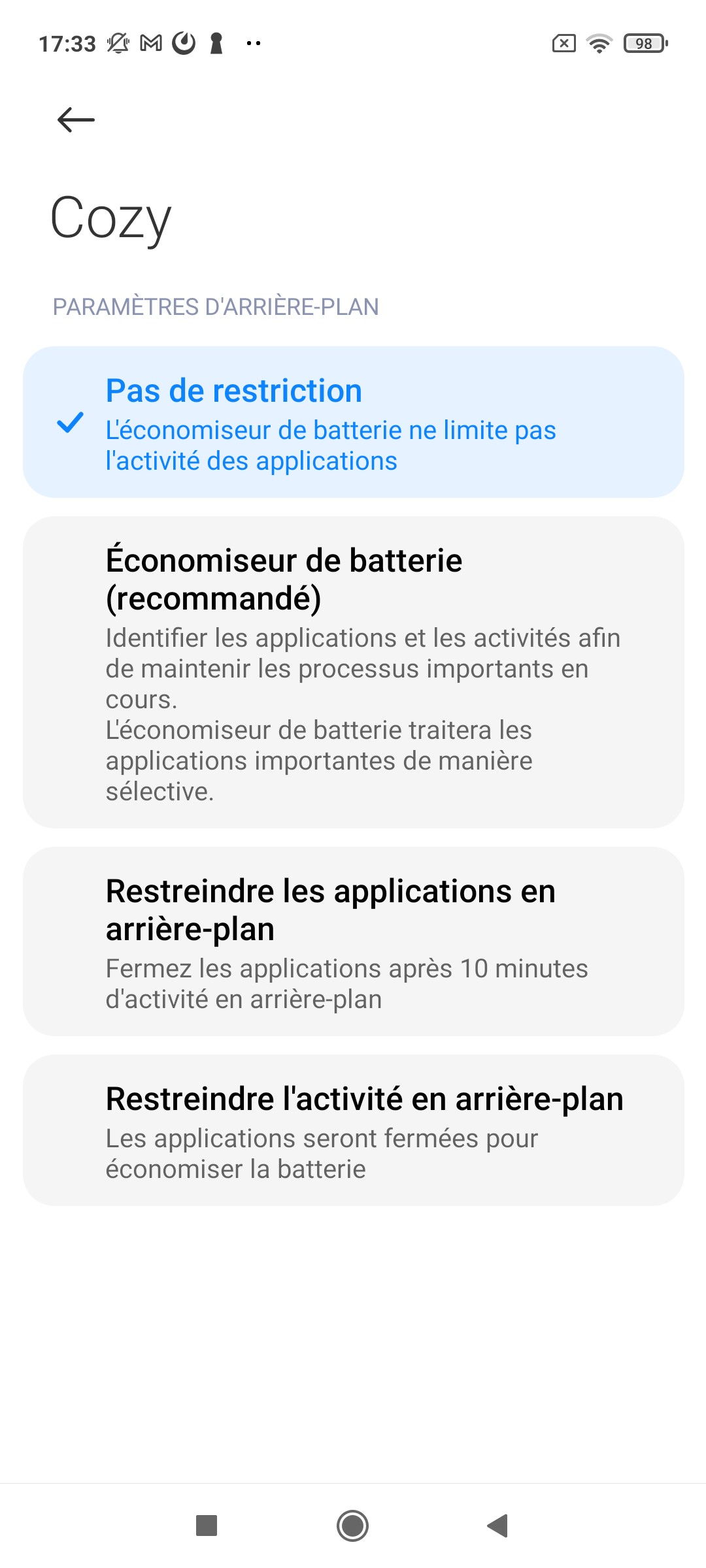
6.3 Démarrage automatique en arrière plan
Dans les paramètres du téléphone, cherchez "Applications"
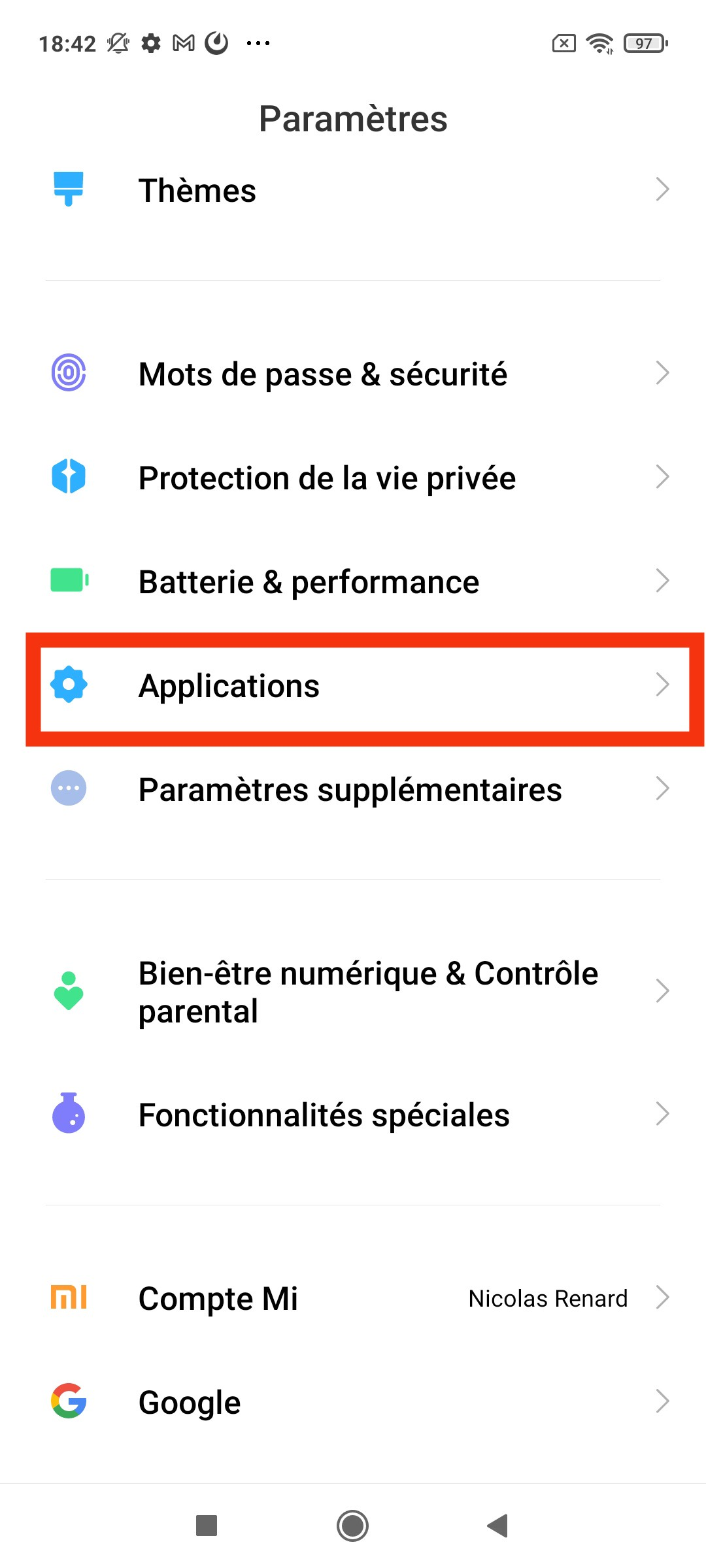
Puis, allez dans "Autorisations" et "Démarrage automatique en arrière-plan"
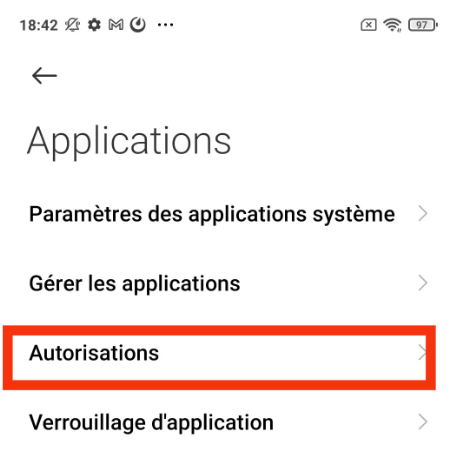
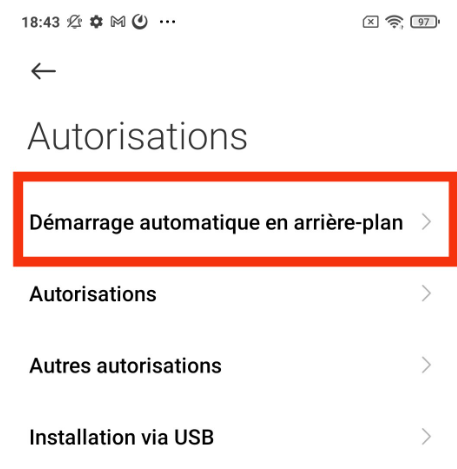
Sélectionnez l'application Cozy si elle n'apparaît pas dans les applications pouvant commencer en arrière-plan :